So erstellen und bearbeiten Sie YouTube-Untertitel
Das Hinzufügen von Untertiteln oder Untertiteln zu Ihren YouTube-Videos ist aus verschiedenen Gründen hilfreich. Dazu benötigen Sie auch keine spezielle Software. YouTube bietet bereits alle Tools, die Sie in YouTube Studio benötigen.
Sie können die Untertitel-Tools von YouTube auf verschiedene Arten verwenden, von denen einige viel länger dauern als andere. In diesem Handbuch erfahren Sie, wie Sie Ihren YouTube-Videos Untertitel hinzufügen und mithilfe automatisch generierter Untertitel Zeit sparen.
Warum Untertitel zu YouTube-Videos hinzufügen?
Untertitel in YouTube-Videos sind aus vielen Gründen nützlich. Für den Anfang machen sie Ihre Inhalte für Menschen mit Hörbehinderungen zugänglich.
Sie ermöglichen es den Zuschauern auch, Ihre Videos bei ausgeschaltetem Ton anzusehen. Und natürlich können sie für fremdsprachige Übersetzungen verwendet werden, wenn Ihre Videos ein internationales Publikum haben.
Untertitel bieten den Zuschauern auch die Möglichkeit, in YouTube-Videos nach bestimmten Wörtern zu suchen – etwas, das sonst nicht möglich wäre
Manuelles Hinzufügen von Untertiteln zu YouTube-Videos
Um Ihren YouTube-Videos manuell Untertitel hinzuzufügen, müssen Sie zunächst YouTube Studio öffnen. Klicke oben rechts auf YouTube auf dein Profil und wähle YouTube Studio aus .
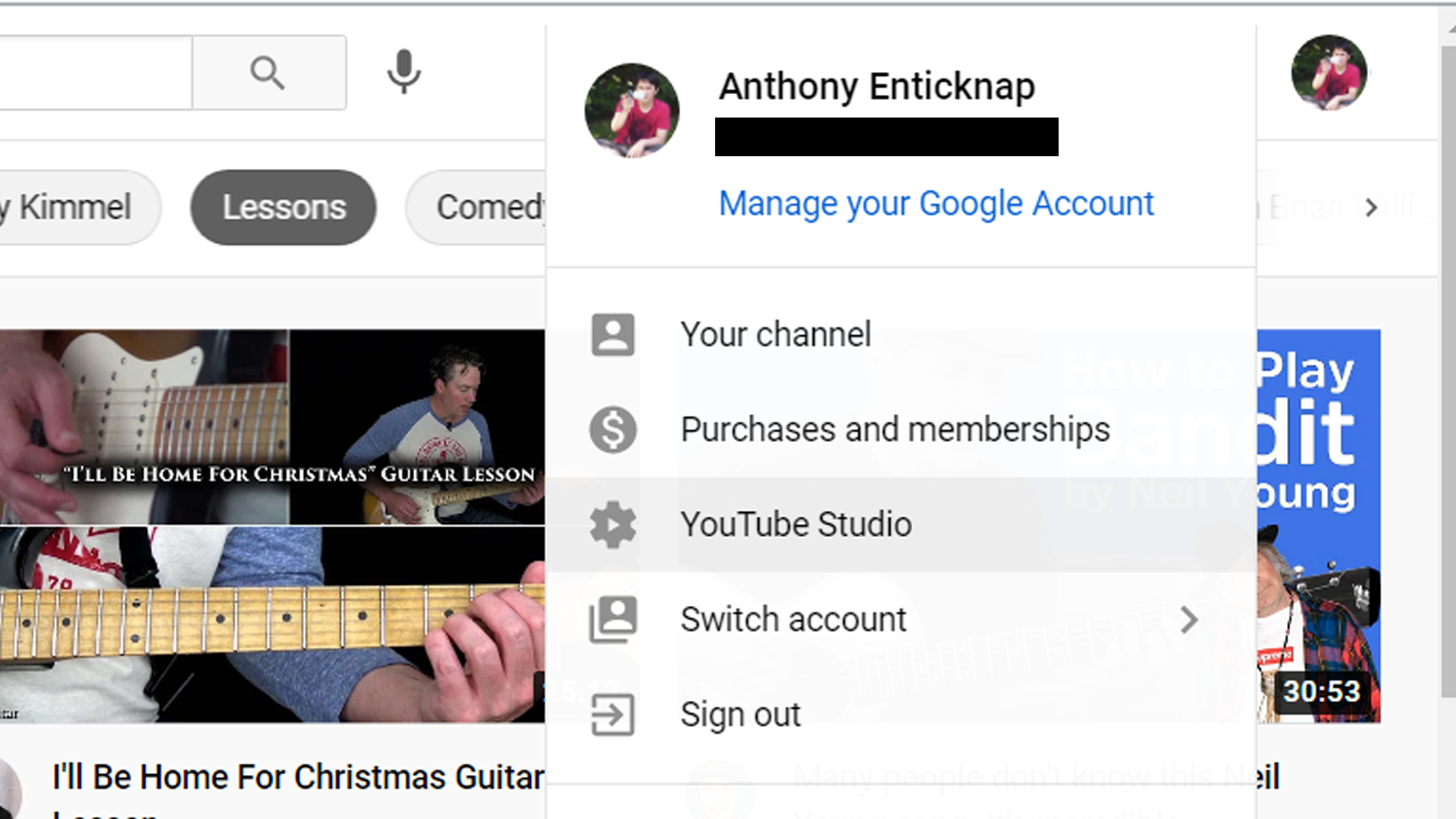
Du wirst zu deinem YouTube-Kanal-Dashboard weitergeleitet. Hier sehen Sie einige grundlegende Statistiken zu Ihrem YouTube-Kanal, z. B. Ihre Gesamtzahl an Abonnenten und Ihre Top-Videos. Hier finden Sie auch einige Informationen, die sich an Inhaltsersteller richten.
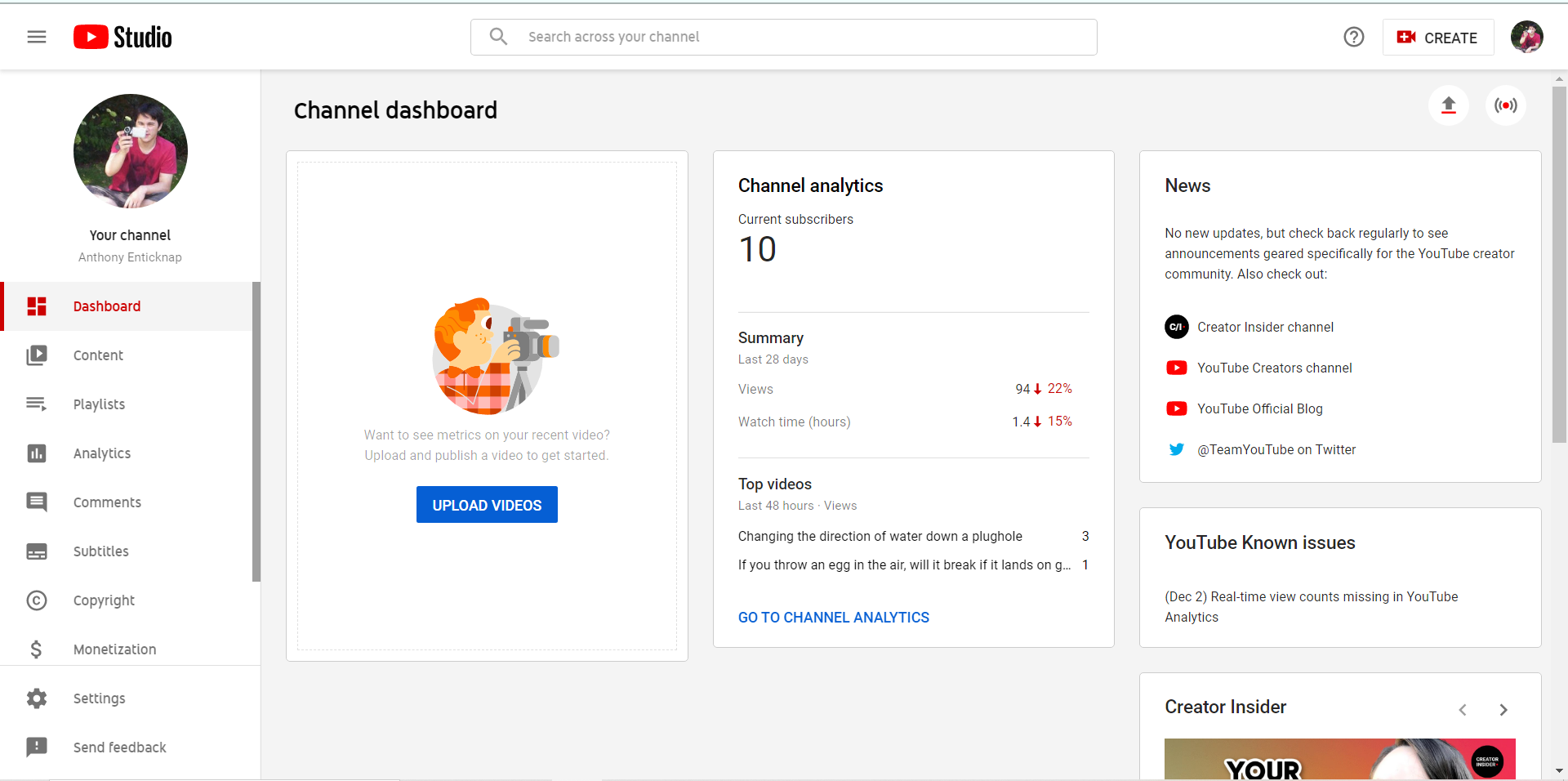
Sie können auch hier Videos hochladen. Wenn das Video, zu dem Sie Untertitel hinzufügen möchten, bereits hochgeladen ist, können Sie loslegen. Wenn dies nicht der Fall ist , klicken Sie auf die Schaltfläche " Videos hochladen" und laden Sie Ihre Inhalte wie bei jedem anderen YouTube-Video hoch.
Sobald dein Video hochgeladen ist, ist es Zeit, an den Untertiteln zu arbeiten. Wähle Untertitel aus dem Menü auf der linken Seite von YouTube Studio. Hiermit gelangen Sie zur Seite mit den Kanaluntertiteln . Wählen Sie hier das Video aus, an dem Sie arbeiten möchten.
Um dies zu demonstrieren, haben wir einen 30-Sekunden-Clip aus dem Science-Fiction-Film Teenagers from Outer Space von 1959 ausgewählt, nur wegen seines Namens und der Tatsache, dass er gemeinfrei ist.
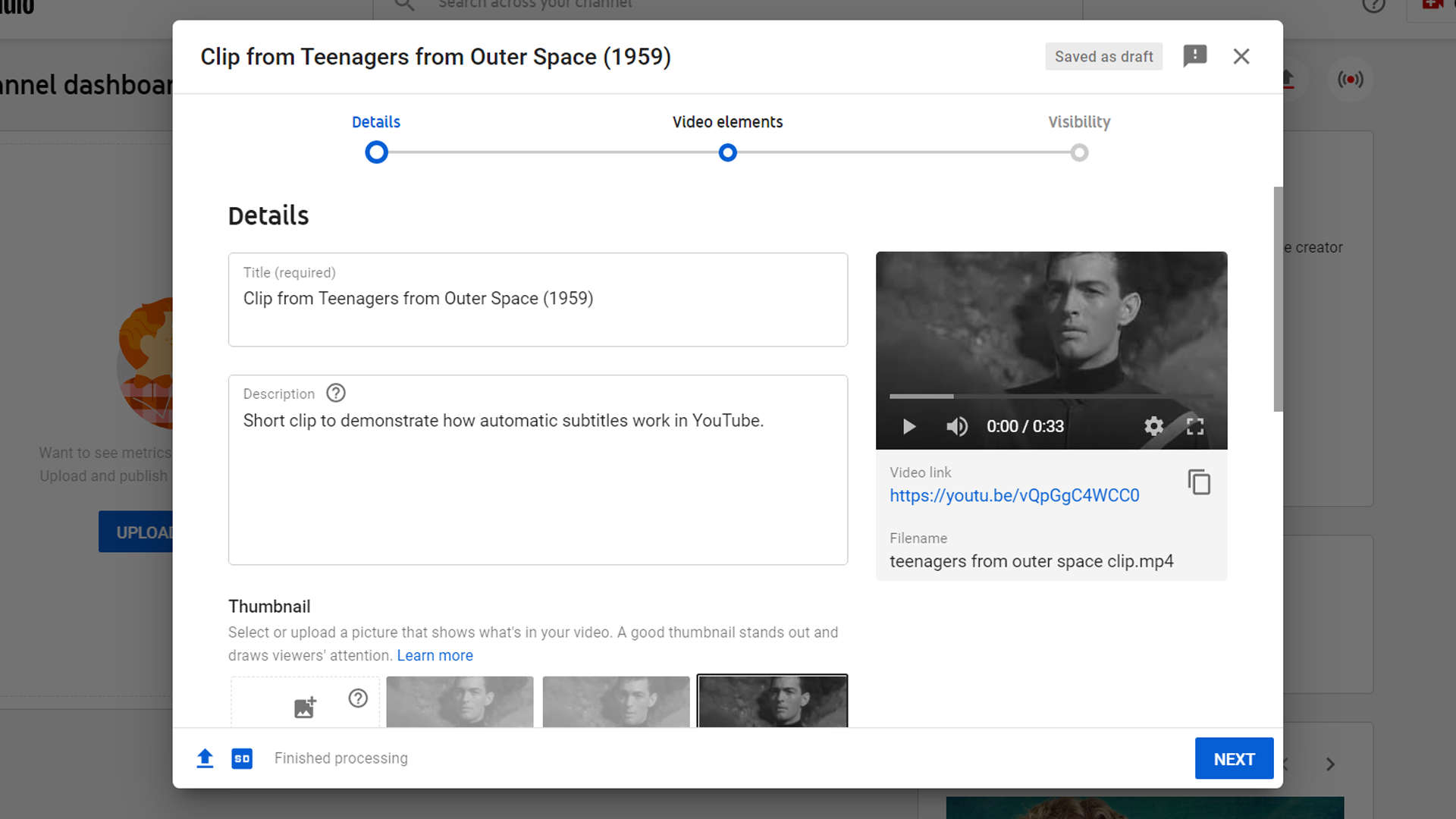
YouTube hat bereits einige Untertiteloptionen für dich erstellt. In unserem Fall ist die erste Option Englisch (Automatisch) und die zweite Option Englisch (Vereinigtes Königreich) (Videosprache) .
Diese unterscheiden sich je nach der Sprache, die YouTube in Ihrem Video erkennt, und Ihren eigenen YouTube-Spracheinstellungen.
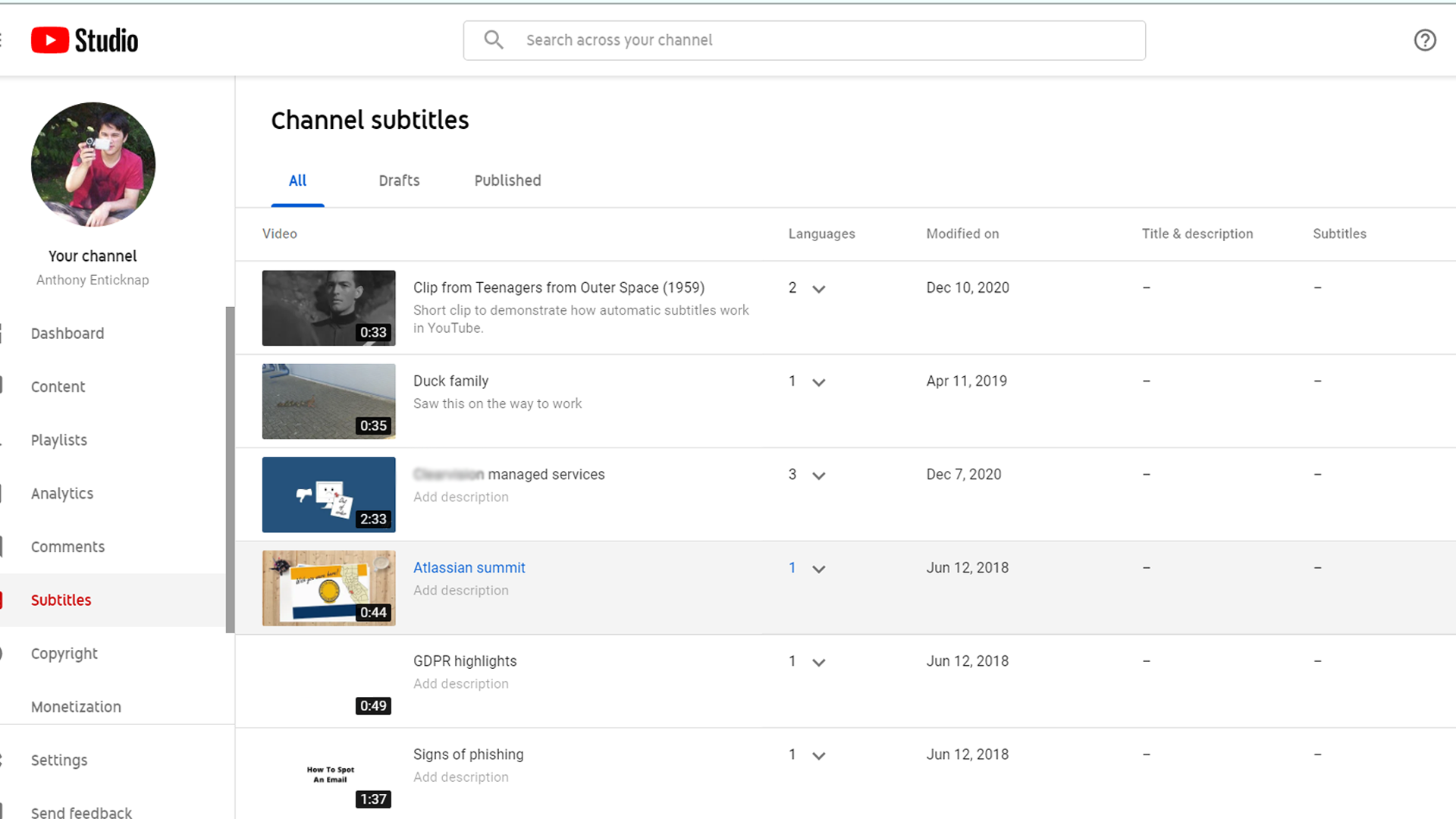
Wenn Sie die Option (Videosprache) auswählen, können Sie Ihre eigenen Untertitel hinzufügen. Mit dieser Einstellung können Sie nicht nur Untertitel hinzufügen und Timings ändern, sondern auch Untertitel hinzufügen, indem Sie sie manuell eingeben, eine Datei hochladen oder die automatische Synchronisierung verwenden.
Wenn Sie Ihre eigenen Untertitel manuell hinzufügen möchten, können Sie dies vereinfachen, indem Sie die Pause umschalten, während Sie das Kontrollkästchen unter der Videovorschau eingeben . Auf diese Weise können Sie das Video abspielen und automatisch anhalten, während Sie Ihre Untertitel hinzufügen.
Es mag einige Übung erfordern, um dies richtig zu machen, aber es spart viel Zeit, wenn Sie sich daran gewöhnt haben.
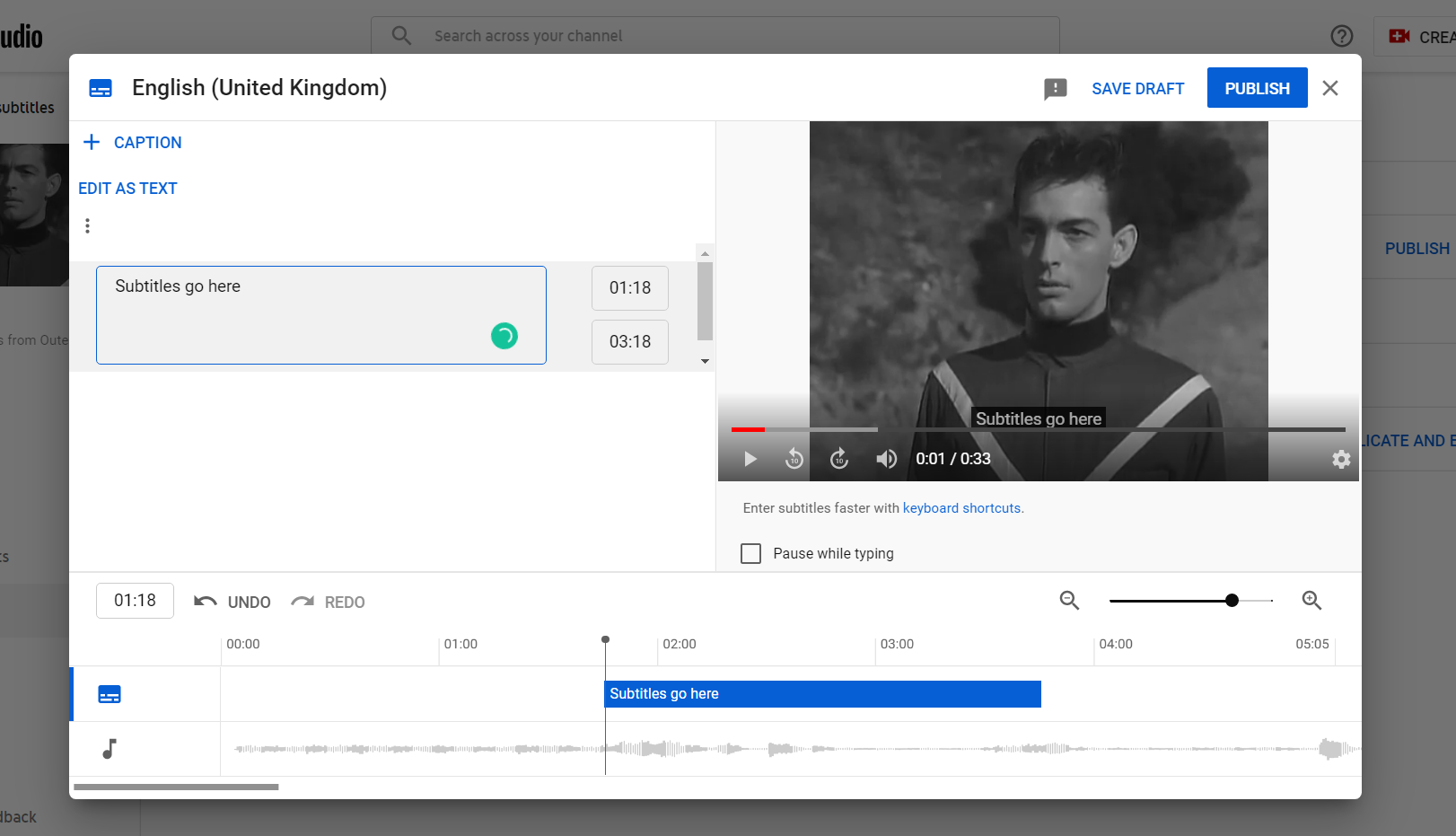
Sie können mit dem Hinzufügen von Untertiteln beginnen, indem Sie auf die Schaltfläche Beschriftung in der oberen linken Ecke des Fensters klicken. Jedes Mal, wenn Sie die Eingabetaste drücken, wird eine neue Beschriftung erstellt. Dadurch werden automatisch auch Timings hinzugefügt, die Sie anschließend mithilfe der Basis-Timeline am unteren Rand des Untertitelfensters bearbeiten können.
Sie können auch Bearbeiten als Text auswählen und alles als einzelnes Textstück ausschreiben. Wenn Sie in diesem Modus zweimal die Eingabetaste drücken, wird die nächste Zeile in eine neue Beschriftung umgewandelt. Wenn Sie es einmal drücken, wird in dieser Beschriftung ein Zeilenumbruch erstellt, sodass mehrere Zeilen gleichzeitig auf Ihrem Bildschirm angezeigt werden können.
Anpassen automatisch generierter Untertitel
Das manuelle Eingeben von Video-Untertiteln kann ein langer und mühsamer Prozess sein. Sie müssen nicht nur alle Wörter richtig verstehen, sondern auch sicherstellen, dass Ihr Timing sinnvoll ist. Wenn Sie kein schneller Schreibkraft sind, wird die Aufgabe dadurch noch schwieriger.
Die automatisch generierten Untertitel von YouTube nehmen viel von diesem Schmerz weg. Sie erkennen Dialoge in Videos und verwenden die Spracherkennung, um sie in Text umzuwandeln. Sie können sogar Sprache in verschiedene Sprachen übersetzen.

Standardmäßig sind die automatisch generierten Untertitel von YouTube alles andere als perfekt, aber mit ein wenig Optimierung können Sie viel Zeit und Mühe sparen.
Klicken Sie auf der Seite mit den Untertiteln des Kanals auf das Video, das Sie bearbeiten möchten, und suchen Sie dann die Option für die Untertitelsprache mit der Aufschrift (Automatisch ) . Wählen Sie Duplizieren und bearbeiten .
Sie können jetzt mit der Arbeit an einer Kopie der automatisch generierten Untertitel beginnen. Wie genau sie sind, hängt unter anderem von der Audioqualität Ihres Videos ab.
In unserem Fall sind die Untertitel, die YouTube für unseren Clip generiert hat, größtenteils korrekt. Es gibt einige Fälle, in denen Wörter falsch gehört werden, z. B. „beobachtet“ als „verloren“ interpretiert, aber es ist nah genug. Und das Timing ist perfekt, sodass die Untertitel auf dem Bildschirm angezeigt werden, sobald die Schauspieler zu sprechen beginnen.
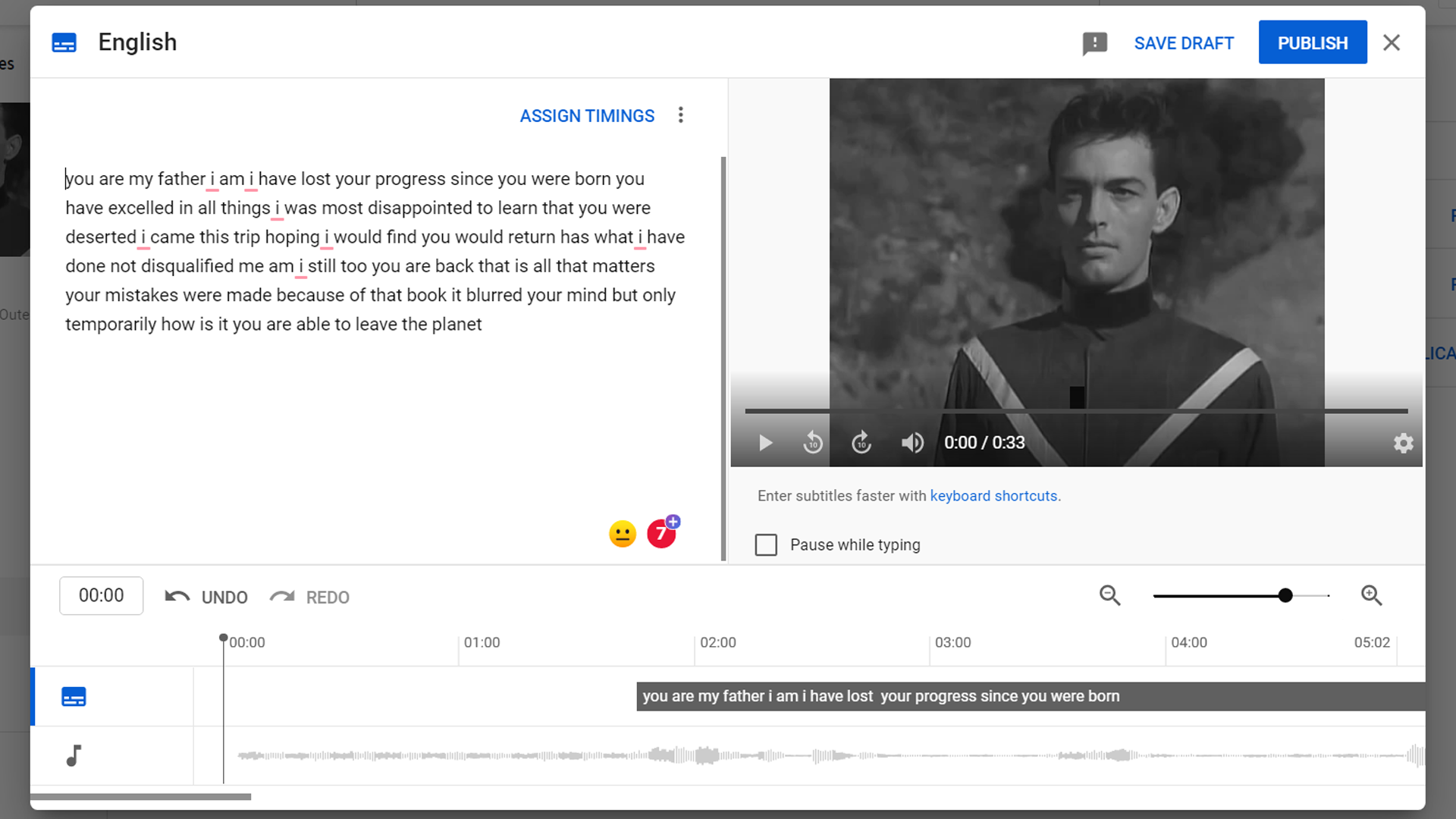
Das größte Problem ist das völlige Fehlen von Grammatik und Zeichensetzung. Die automatischen Untertitel sind nur ein fortlaufender Textblock.
Um dies zu beheben, sollten Sie zunächst bei Bedarf Absatzumbrüche hinzufügen. Jede Pause wird als separate Beschriftung angezeigt. Wir haben die Dinge hauptsächlich in einzelne Sätze unterteilt.
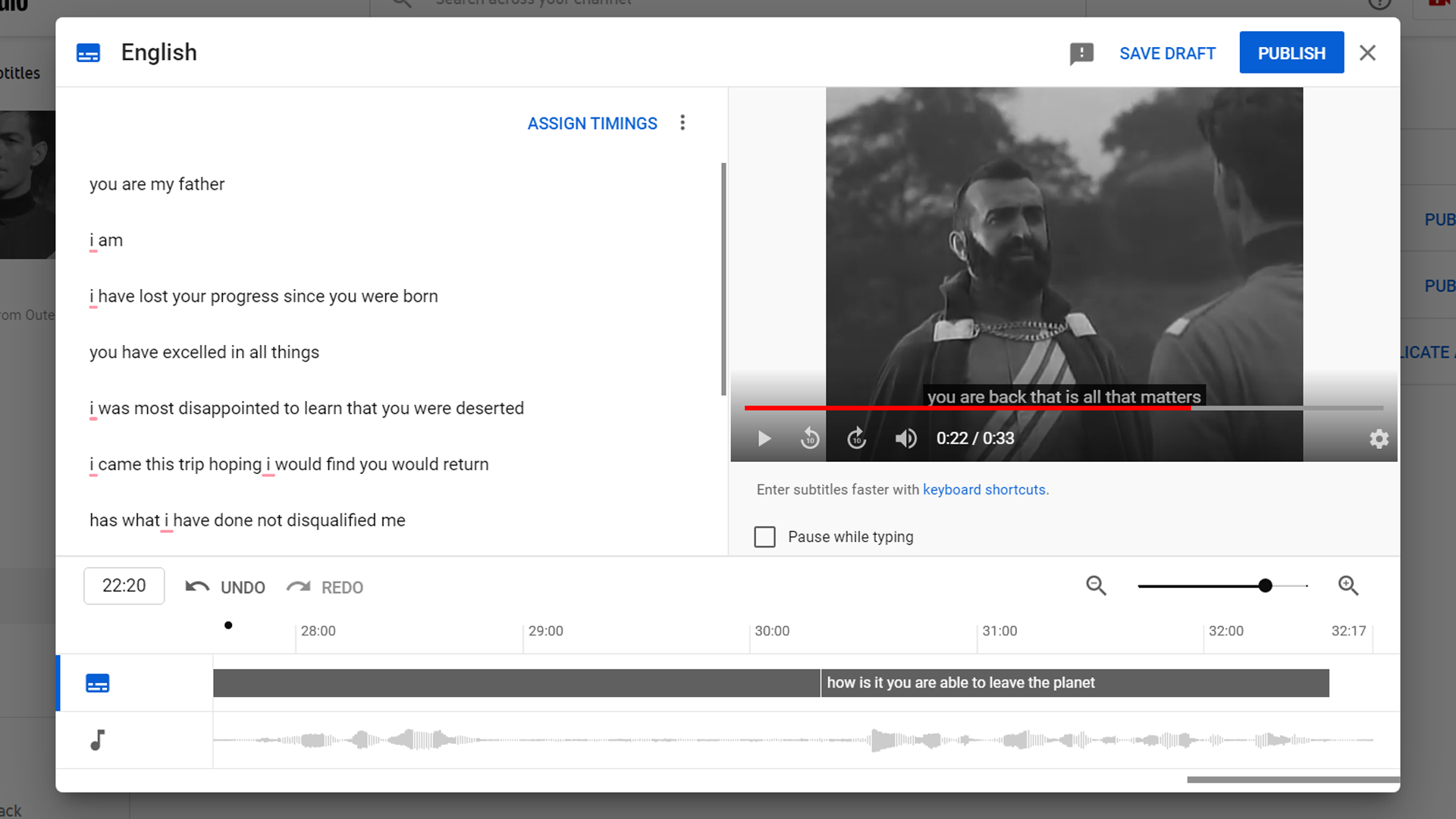
YouTube Studio behält alle Timings bei, so dass Sie sie nicht bearbeiten müssen. Wenn Sie ändern möchten, wann und wie lange Untertitel angezeigt werden, verwenden Sie die Zeitleiste am unteren Rand des Untertitelfensters.
Jetzt ist es Zeit, die Interpunktion und Grammatik zu korrigieren. Dies ist alles unkompliziert – fügen Sie einfach einige fehlende Kommas, Punkte, Fragezeichen usw. hinzu. Es ist auch eine gute Idee, falsch gehörte Wörter zu korrigieren.
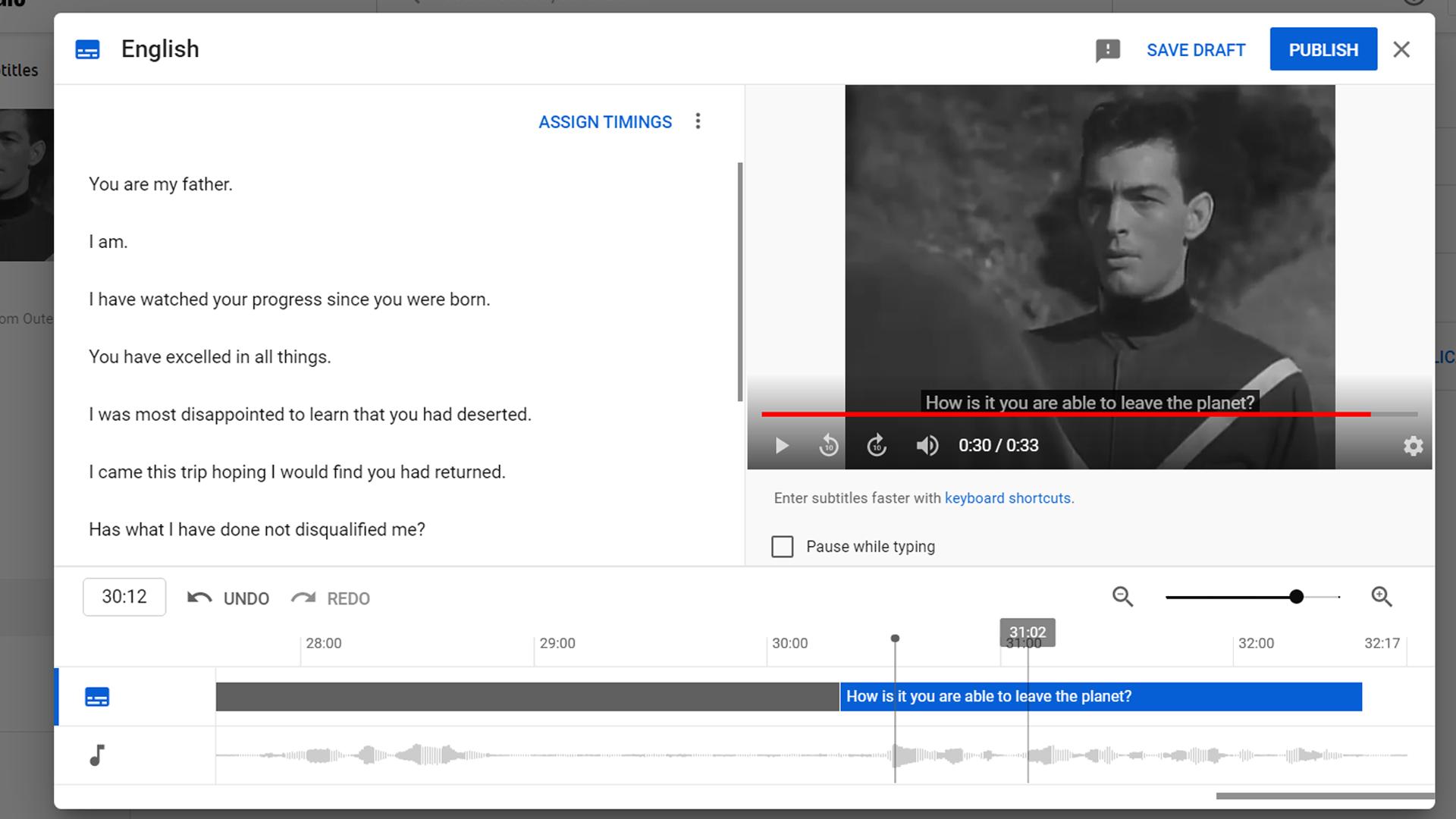
Wenn Sie Ihre Untertitel nach Ihren Wünschen bearbeitet haben, klicken Sie auf Veröffentlichen . Sie können Ihren Entwurf auch speichern und später darauf zurückgreifen, wenn Sie noch nicht fertig sind.
Um Änderungen an Ihren Untertiteln vorzunehmen, nachdem Sie sie veröffentlicht haben, klicken Sie auf der Seite Video-Untertitel auf Bearbeiten .
Wenn jemand Ihr Video ansieht, kann er die von Ihnen erstellten Untertitel auswählen. Die automatisch generierten Untertitel bleiben ebenfalls eine Option.
Hinzufügen einer anderen Sprache zu YouTube-Untertiteln
Möglicherweise möchten Sie eine Übersetzung für ausländische Sprecher bereitstellen. Gehen Sie dazu zur Seite Kanal-Untertitel , wählen Sie das Video aus, das Sie bearbeiten möchten, und klicken Sie auf der Seite Video-Untertitel auf Sprache hinzufügen. Für dieses Beispiel haben wir Französisch gewählt.
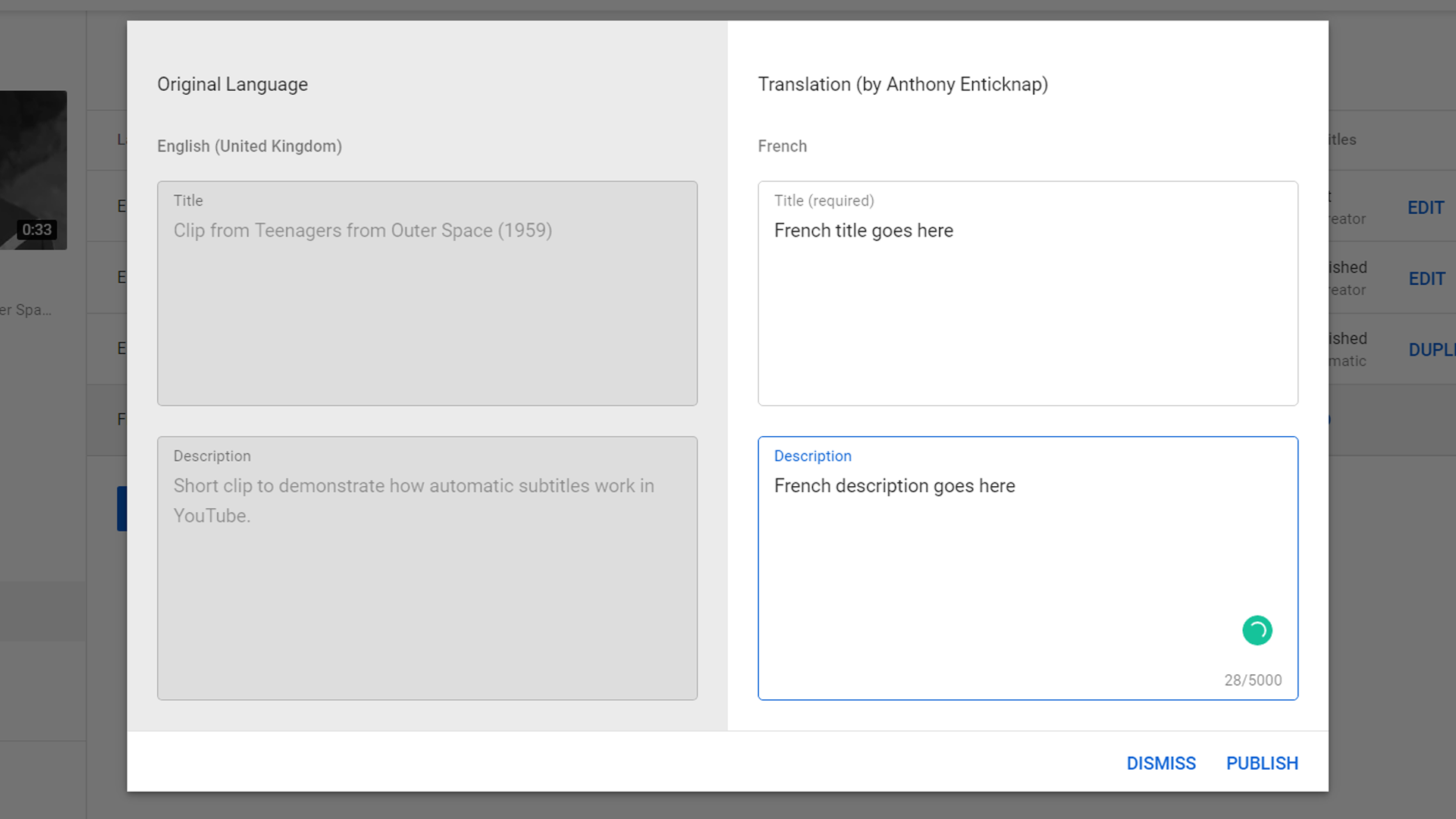
Klicken Sie unter Titel & Beschreibung auf Hinzufügen, und Sie können die Informationen Ihres Videos in der von Ihnen gewählten Sprache hinzufügen. Es gibt verschiedene Online-Übersetzungsdienste , die Ihnen hier helfen können.

Klicken Sie nun auf Bearbeiten und Sie können mit der Arbeit an Ihrer Übersetzung beginnen. Sie können Untertitel hochladen, manuell eingeben oder die automatische Übersetzung verwenden.
Wenn du deine eigenen Untertitel bereits bearbeitet hast, verwendet YouTube sie als Grundlage für die Übersetzung – einschließlich Interpunktion und Großbuchstaben.
Verbessere deine YouTube-Videos mit Untertiteln
Untertitel machen deine YouTube-Videos zugänglicher. Durch die Verwendung automatisch generierter Untertitel als Basis können Sie Zeit und Mühe sparen. Ihre Untertitel können sauber und genau sein, und Ihre Zuschauer werden davon profitieren.

Das Erstellen von Untertiteln ist nur eines der vielen interessanten Dinge, die Sie mit YouTube Studio tun können. Wenn Sie bessere Videos erstellen möchten, lohnt es sich, alle Funktionen zu erkunden.
Bildnachweis: Cottonbro / Pexels
